サービスカタログの作成と管理
学習の目的
この単元を完了すると、次のことができるようになります。
- サービスカタログ設定のフェーズとポイント & クリックツールを挙げる。
- カタログ項目、履行、カテゴリを作成する。
- サービスカタログを管理する方法を説明する。
順調に進んでいますね。前の単元では、サービスカタログの基本を学習しました。この単元では、カタログを作成するための最初のステップを学習します。この単元は、受講者が自動起動、オーケストレーション、画面フロー用に変数、入力、データ要素を使用してフローを作成する方法を理解していることを前提としています。これらの概念に詳しくない場合や復習が必要な場合は、次のモジュールを修了してください。
-
Autolaunched and Scheduled Flows (自動起動フローとスケジュール済みフロー)
-
フローオーケストレーションの基本
-
画面フロー
-
画面フローの配布
-
Workflow Automation for Service: Quick Look (サービス向けワークフローの自動化: クイックルック)
サービスカタログの使用を開始する
Maria は Ursa Major サービスカタログの設定を開始することにワクワクしています。設定は、作成、管理、稼働開始の 3 つのフェーズで構成されています。
-
作成: [Setup (設定)] で分類方法を選択し、ポイント & クリックツールでカタログ履行と項目を作成します。
-
管理: [Catalog Management (カタログ管理)] ページを使用して、項目とカテゴリを整理、編集、表示します。項目にフローが関連付けられていない場合など、項目に関するアラートを監視することもできます。
-
稼働開始: Experience Cloud を使用して、顧客がカタログ項目にアクセスして要求できるセルフサービスサイトを構築します。
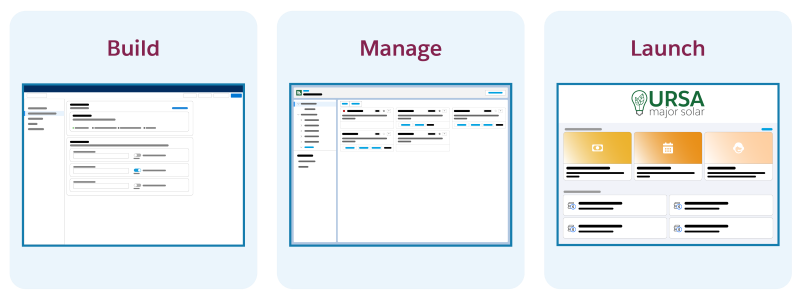
Maria は Ursa Major サービスカタログを作成する前に、前提条件を満たす必要があります。それでは見てみましょう。
サービスカタログへのアクセス権を確保する
サービスカタログでは、機能にアクセスする特定のライセンスが必要です。Maria はサービスカタログ管理者として、「サービスカタログビルダー」権限セットが必要です。この権限セットにより、すべてのサービスカタログ設定ページとオブジェクトへのアクセス権が付与され、カタログカテゴリ、項目、履行を作成して設定できます。
Maria はカタログ分類方法としてデータカテゴリを使用したいため、「Data Categories Builder (データカテゴリビルダー)」カスタム権限セットを作成して割り当てる必要があります。この権限セットでは、「アプリケーションのカスタマイズ」と「データカテゴリの管理」システム権限が有効になっており、分類方法としてデータカテゴリを選択し、データカテゴリを作成して管理するためのアクセス権が付与されます。
両方の権限セットを自分自身に割り当てることも、2 つの権限セットを分けて、カタログを作成するユーザーとデータカテゴリを管理するユーザーにそれぞれ割り当てることもできます。組織構造に基づいて権限を柔軟に割り当てることができます。
習得度チェック
Maria が割り当てた権限を再確認しておきましょう。この習得度チェックは簡単な自己診断テストで、採点対象ではありません。左側のサービスカタログのペルソナを右側の対応するペルソナのロールと権限にドラッグしてください。全項目を結び付けたら、[送信] をクリックして習得度をチェックします。もう一度挑戦する場合は、[リセット] をクリックしてください。
権限を割り当てたら、最初の準備作業が完了します。次に、Maria はサービスカタログの自動化の準備をします。
サービスカタログの自動化でフローを促進する
Maria がサービスカタログの自動化のメリットを得るには、カタログ項目処理のフローを作成する必要があります。次に、履行を使用して、追加の入力と項目をフローに対応付ける拡張カタログ項目の自動化を提供します。履行は、サービスカタログの自動化の鍵です。
フローのエキスパートである Maria は、[Technician Appointment (技術者の予定)] カタログ項目のシンプルな画面フローをすばやく作成します。
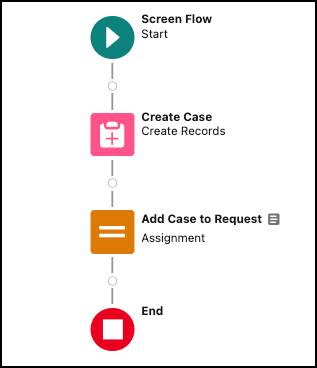
ただし、Maria はこの他に、Ursa Major に最適なフロー種別に基づいて、自動起動とオーケストレーションという 2 つのフロー種別を使用できます。3 つを比較します。
|
フロー種別
|
説明と例
|
|---|---|
|
画面
|
情報を提示したり、ユーザーに質問したりする、エクスペリエンスサイトでのインタラクション。 顧客がメンテナンスや修理を必要としている場合、サービス要求によって画面フローが開始される。このフローは、問題、場所、希望する予定時間などの情報を収集し、要求を適切に記録します。画面フローには複数のステップを含めることができ、CRM データを使用して顧客の回答に応じて調整されます。 |
|
自動起動
|
ボタンをクリックすると実行される自動化。 Ursa Major の場合、自動起動フローを使用して、[Confirm Subscription (購読を確認)] (要求を開始して処理する) ボタンを選択するように促すことで、顧客が会社のニュースレターに登録できます。 |
|
オーケストレーション
|
フェーズ、ステップ、決定を使用してビジネスプロセスを実行する自動化。 オーケストレーションは、顧客がサービスの予定を効率的にスケジュールし、自動リマインダーと通知を受信し、サービスに関するフィードバックを提供できる顧客対応ソリューションを Ursa Major に提供します。これにより、プロセス全体が合理化され、カスタマーエクスペリエンスが向上します。 |
サービスカタログで使用される各フロー種別の例を次に示します。
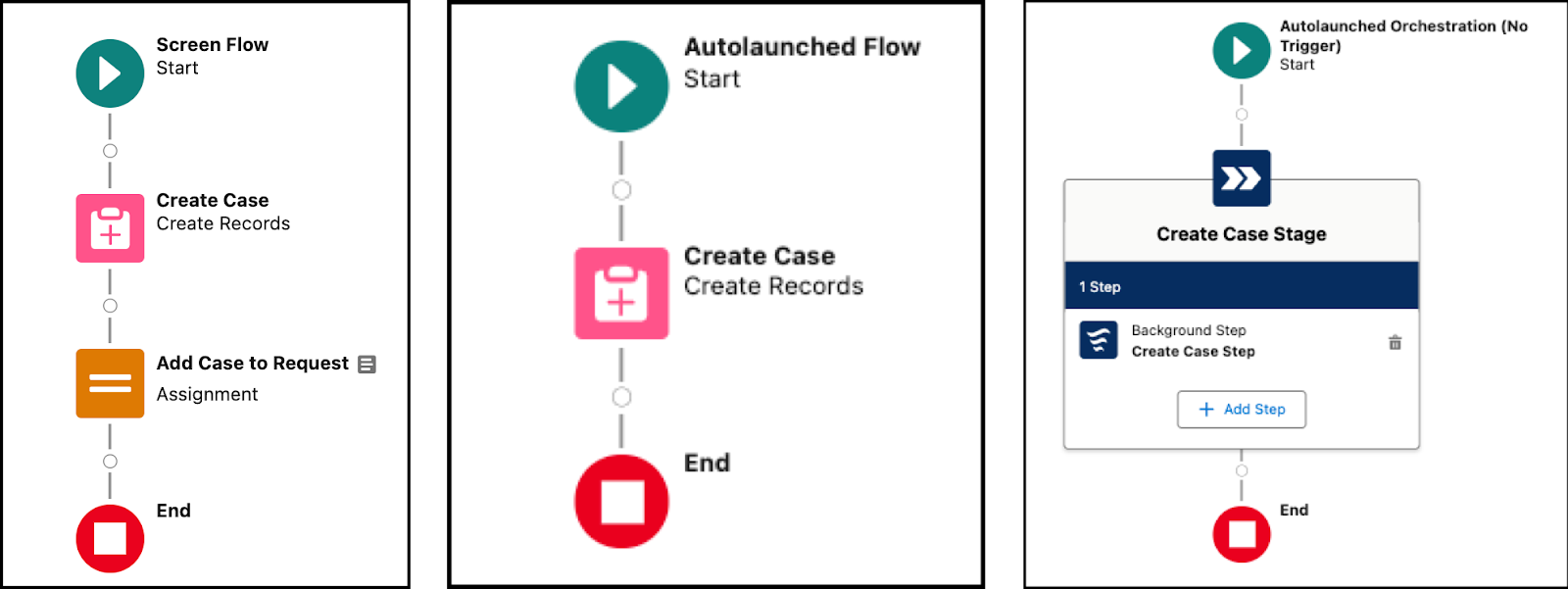
前提条件を満たしました。これで Maria はサービスカタログを作成する準備が整いました。
サービスカタログを作成する
Maria はフローから離れ、[Setup (設定)] の [Service Catalog (サービスカタログ)] に移動します。サービスカタログ設定ページの概要を次に示します。Maria は以下の設定ページを使用してサービスカタログを作成します。
|
設定ページ
|
目的
|
|---|---|
|
カタログ設定
|
分類方法 (カタログカテゴリまたはデータカテゴリ) の選択を行うサービスカタログのランディングページ。 |
|
カタログ履行
|
フローをラップする履行の自動化の作成と管理を行うオートメーションハブ。 |
|
カタログ対象資格
|
カタログ項目の表示ルールを作成して、表示可能なユーザーを制御する。 |
|
サービスカタログビルダー
|
カタログ項目とカタログカテゴリの作成、履行設定の定義、カタログ項目へのアクセス権の設定を簡単に行えるポイント & クリックツール。 |
設定では次の 4 つのステップが必要ですが、Maria はポイント & クリックツールを使用して、あっという間に実行します。
- 分類方法を選択する。
- カテゴリを作成する。
- カタログ履歴を作成する。
- カタログ項目を作成し、その履行を設定する。
次に、Technician Appointment (技術者の予定) カタログ項目の設定を完了する手順を説明します。
ステップ 1: 分類方法を選択する
Maria は分類方法を選択するために [Catalog Settings (カタログ設定)] ページに移動します。
-
[Setup (設定)]
![[Setup (設定)]](https://res.cloudinary.com/hy4kyit2a/f_auto,fl_lossy,q_70/learn/modules/service-automation-with-service-catalog/build-and-manage-service-catalog/images/ja-JP/82dc15e3fc4f4b56807f764b5840e099_kix.q92f3elwtp7x.png) をクリックし、[Catalog Settings (カタログ設定)] ページに移動します。
をクリックし、[Catalog Settings (カタログ設定)] ページに移動します。
- [Catalog Categorization (カタログ分類)] ドロップダウンから [Data Categories (データカテゴリ)] を選択します。
- 選択を確認します。
次に Maria はカタログ項目のカテゴリを作成する必要があります。
ステップ 2: カテゴリを作成する
Maria は [Categories Builder (カテゴリビルダー)] をクリックして [Data Categories Setup (データカテゴリ設定)] ページに移動します。
ここから、Technician Appointment (技術者の予定) カタログ項目の親カテゴリを作成できます。その手順は次のとおりです。
- [Data Categories Setup (データカテゴリ設定)] から、[Category Groups (カテゴリグループ)] で [New (新規)] をクリックします。
- グループ名項目に
Maintenance Services(メンテナンスサービス) と入力します。
- グループ名の説明を入力します。
例:Parent grouping for all product maintenance services(すべての商品メンテナンスサービスの親グループ) - データカテゴリグループを有効化するには、[Inactive Category Groups (無効なカテゴリグループ)] で [Maintenance Services (メンテナンスサービス)] の上にマウスポインターを置いて
 をクリックします。
をクリックします。
必要に応じて、Maria は後から同階層カテゴリや子カテゴリを [Service Appointment (サービス予定)] 親カテゴリに追加できます。これで、サービスカタログの他のビルディングブロックを設定する準備が整いました。
ステップ 3: 履行を作成する
フローの準備ができたため、Maria はこの後で作成する Technician Appointment (技術者の予定) カタログ項目の履行を作成できます。
- [Setup (設定)] から、[Catalog Fulfillments (カタログ履行)] ページで [New Fulfillment (新規履行)] をクリックします。
-
[Technician Appointment (技術者の予定)] 画面フローの自動化を選択し、[Next (次へ)] をクリックします。
- 履行に
Technician Appointment(技術者の予定) と名前を付けます。 - 説明を入力します。Maria は次のように入力します。
Fulfillment for creating technician appointment cases for contacts(取引先責任者のために技術者の予定ケースを作成する履行) -
[Next (次へ)] をクリックします。
- [New Fulfillment (新規履行)] ページから、履行の入力項目を追加し、[Done (完了)] をクリックします。
Maria はフローの一部として作成された 2 つの入力を履行に対応付けます。![Technician Appointment (技術者の予定) 履行の [Fulfillments (履行)] ページの入力の対応付けの編集セクション。](https://res.cloudinary.com/hy4kyit2a/f_auto,fl_lossy,q_70/learn/modules/service-automation-with-service-catalog/build-and-manage-service-catalog/images/ja-JP/1934ea3eb4579e4676a208ed3b03b9ad_kix.i93e6wy8jad0.png)
-
[Input Variables (入力変数)] から、Maria はフローの元の入力種別を使用して履行入力の対応付けを設定します (1)。これを行うために、[Fulfillment Field Name (履行項目名)] と [Input Type (履行種別)] 項目を使用してフローの入力を変更できます (2)。
![Technician Appointment (技術者の予定) 履行の [Fulfillments (履行)] ページの入力変数の編集セクション。](https://res.cloudinary.com/hy4kyit2a/f_auto,fl_lossy,q_70/learn/modules/service-automation-with-service-catalog/build-and-manage-service-catalog/images/ja-JP/7d11dfa298935760f3b2d34a9b3884ce_kix.od702av36fcv.png)
- 履行を保存します。
これで完了です。Maria は数回クリックするだけで履行を作成しました。顧客がカタログ項目を要求したときに顧客から追加情報を収集するために、後でこれらの入力を [Included (含まれる)] または [Customer-defined (カスタム定義)] として定義できます。
ステップ 4: カタログ項目を作成して履行に割り当てる
Maria は履行の自動化を簡単に作成した後、その項目を作成するためにサービスカタログビルダーに移動します。
- [Setup (設定)] から、[Catalog Management (カタログ管理)] ページで [New Catalog Item (新規カタログ項目)] をクリックします。
- [Item Details (項目の詳細)] から、[Name (名前)] 項目に
Technician Appointment(技術者の予定) と入力します。
- 説明と画像を追加します。
項目がドラフト状態で保存されます。
- 項目を有効化するには、[Activate (有効化)] をクリックします。
- [Categories (カテゴリ)] タブから、項目に関連付けるカテゴリを選択します。
- [Eligibility Access (対象資格アクセス権)] タブから、アクセス制限を全員、グループ、または特定のルールに設定します。
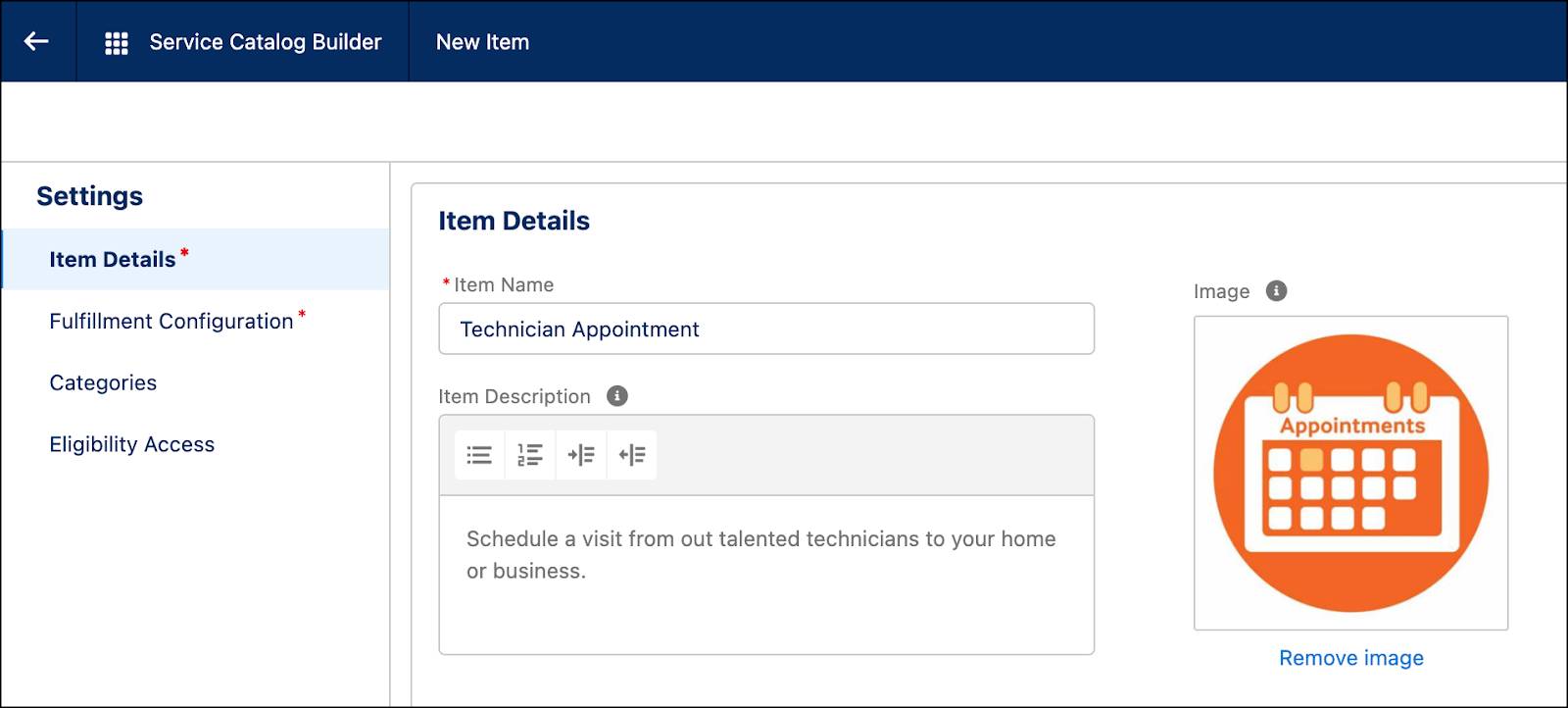
これで完了です。Maria は、ポイント & クリックの簡単な操作で 1 分足らずでカタログ項目を作成しました。Maria はカタログ項目の履行を追加するために [Fulfillment Configuration (履行設定)] タブに移動します。すべてのカタログ項目には履行が必要です。
-
[Fulfillment Configuration (履行設定)] から、[+ Select Fulfillment (+ 履行を選択)] をクリックします。
-
[Technician Appointment (技術者の予定)] を選択し、[Select (選択)] をクリックします。
- [Included Inputs (含まれる入力)] から、[Priority (優先度)] 入力のデフォルトの状況を設定します (1)。
たとえば、ケース優先度を [Medium (中)] に設定します。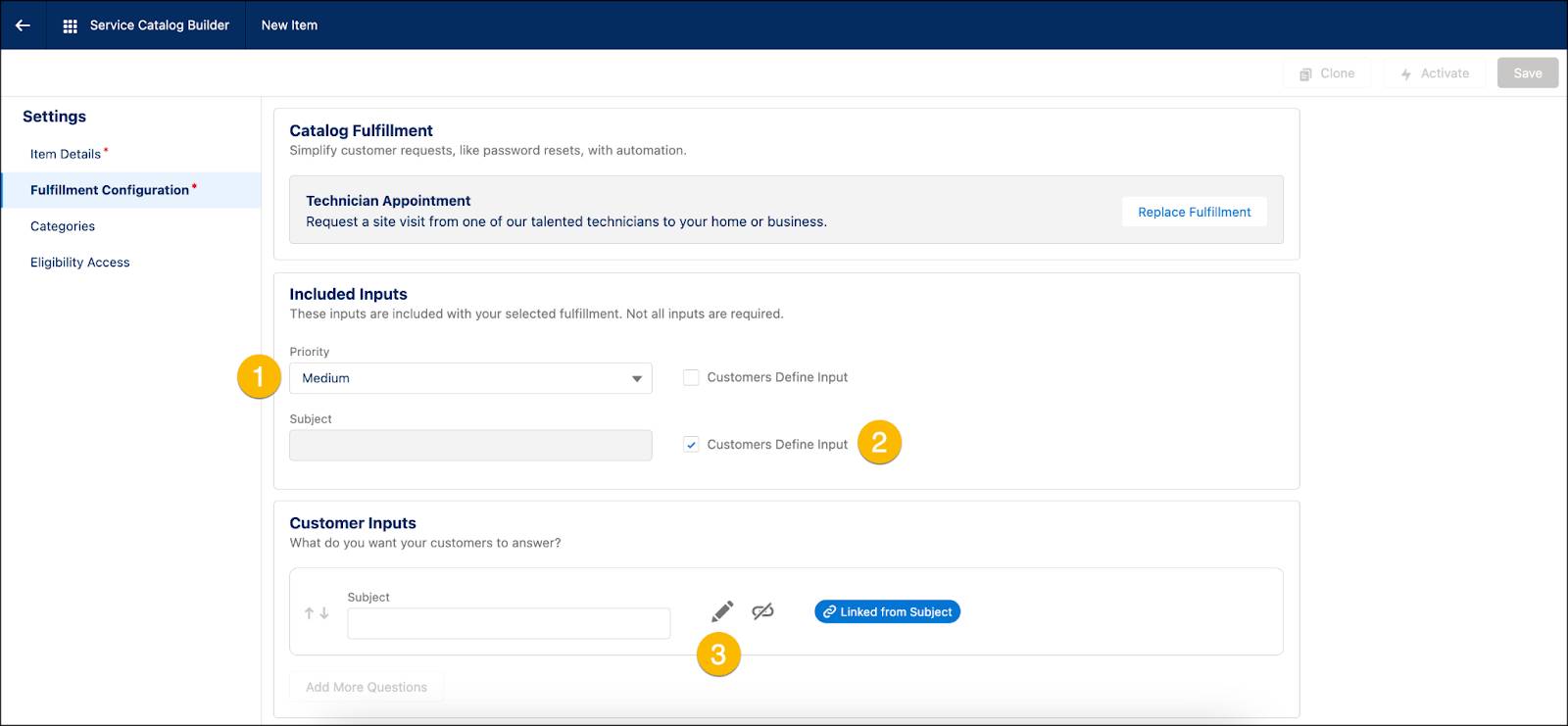
- [Subject (件名)] (2) で、[Customers Define Input (顧客定義入力)] を選択します。
- [Customer Inputs (顧客の入力)] セクションで、
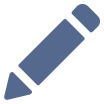 をクリックします。質問エディターが表示されます。
をクリックします。質問エディターが表示されます。
- [Question Label (質問の表示ラベル)] を指定します。例:
Provide additional information for your technician(技術者への追加情報を入力してください)。
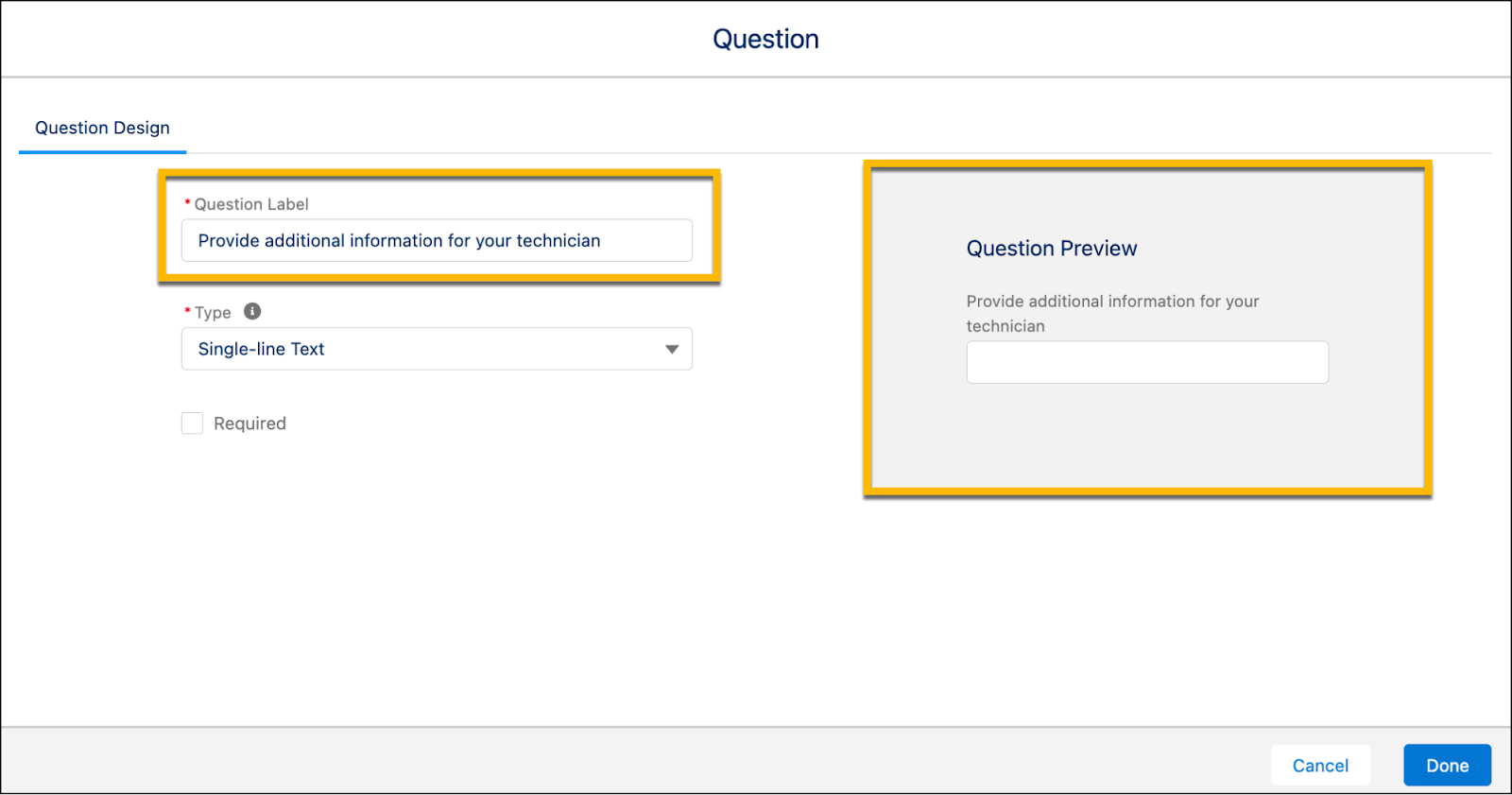
-
[Done (完了)] をクリックします。
- 作業内容を保存します。
Maria は顧客から詳細情報を収集するために、フローからデフォルトの入力の対応付けをすばやく設定しました。Maria は、この履行を複数のカタログ項目で再利用できることに喜んでいます。
Maria のサービスカタログの設定が完了しました。作成した内容を表示して管理するために、[Setup (設定)] に戻ります。
サービスカタログを管理する
Maria はカタログ項目、履行、対象資格ルールを作成しました。とてもシンプルなプロセスだったため、同じ履行を使用して複数のカタログ項目を作成しました。これらのカタログ項目に簡単に 1 か所からアクセスするために、Maria は [Setup (設定)] の [Catalog Management (カタログ管理)] ページに移動します。
すべてのカタログ項目、カテゴリ、対象資格ルールがこの 1 か所に表示されます。すべての項目がこのページにリストされ、各項目には編集、コピー、削除ができるドロップダウンが含まれています。また項目を [Featured (主要)] とマークすることもできます。主要項目はセルフサービスサイトで目立つように表示されます。
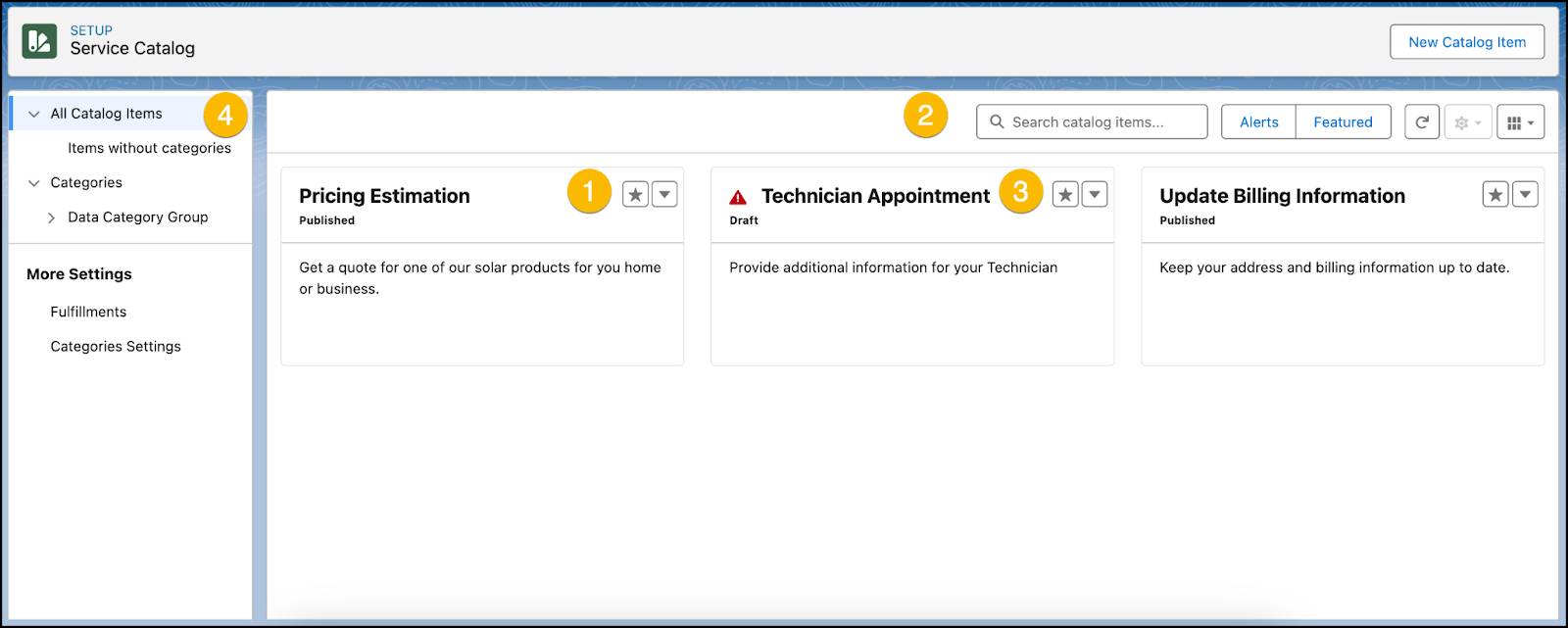
項目をすばやく見つけるために、Maria は [Alerts (アラート)] と [Featured (主要)] 検索条件またはカタログ項目検索 (2) を使用します。アラートは、項目の履行の入力項目の対応付けが追加、更新、または削除されると表示されます (3)。Maria は左側のパネルで、すべてのカタログ項目、カテゴリ、階層のインデックスを確認します (4)。
リソース
- Salesforce ヘルプ: データカテゴリグループの作成
- Salesforce ヘルプ: カタログ項目の作成
- Salesforce ヘルプ: カタログ履行
- Salesforce ヘルプ: カタログ履行の作成
- Salesforce ヘルプ: カタログ要求
